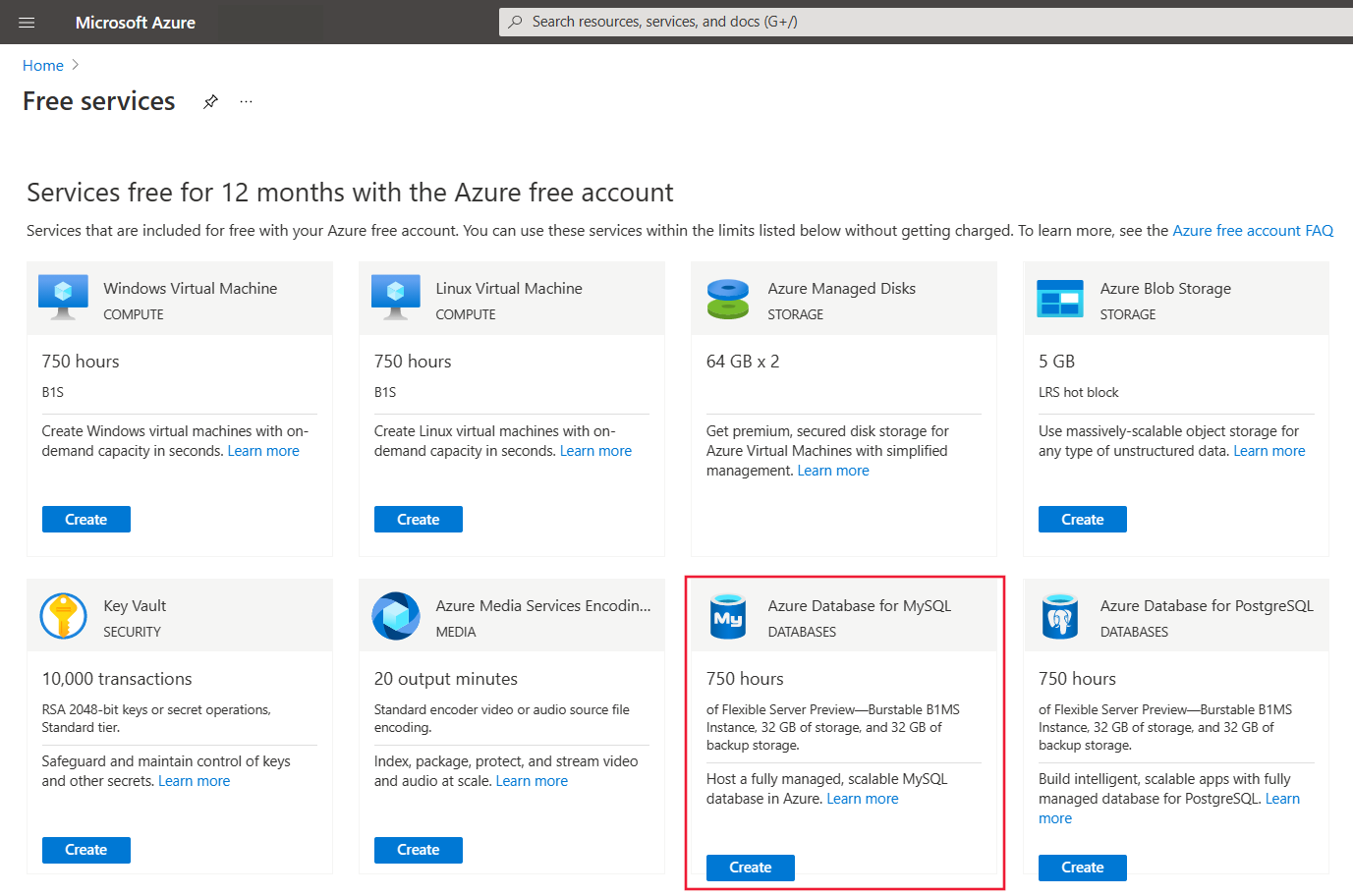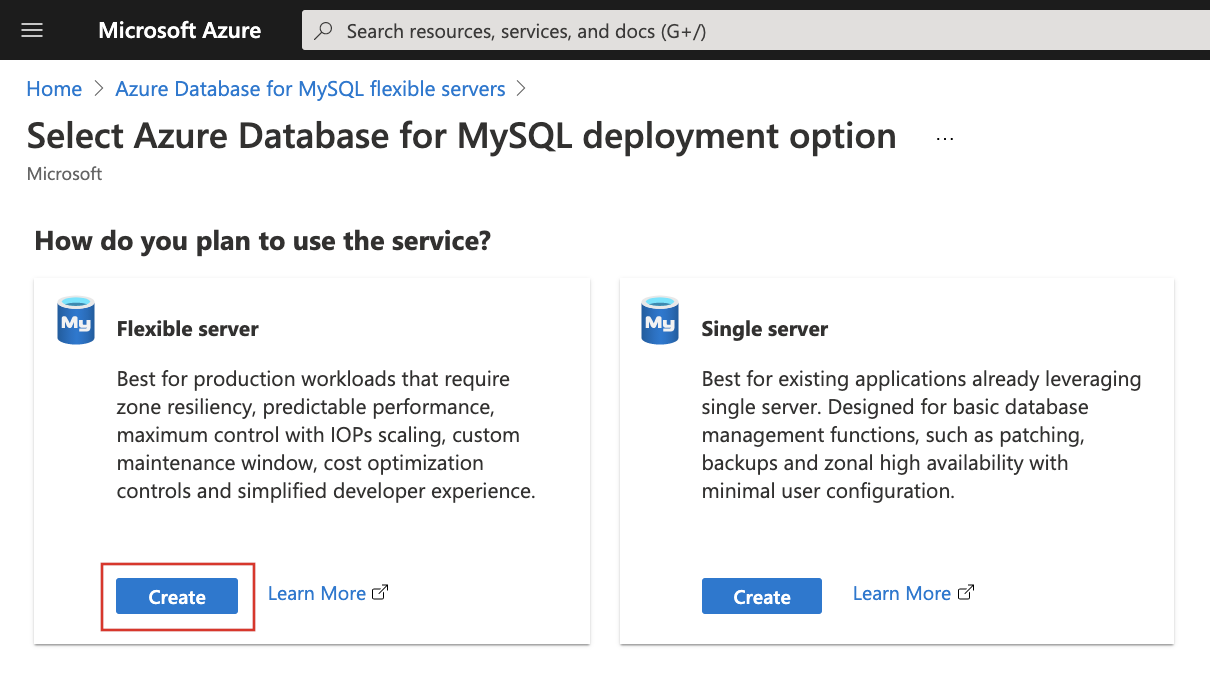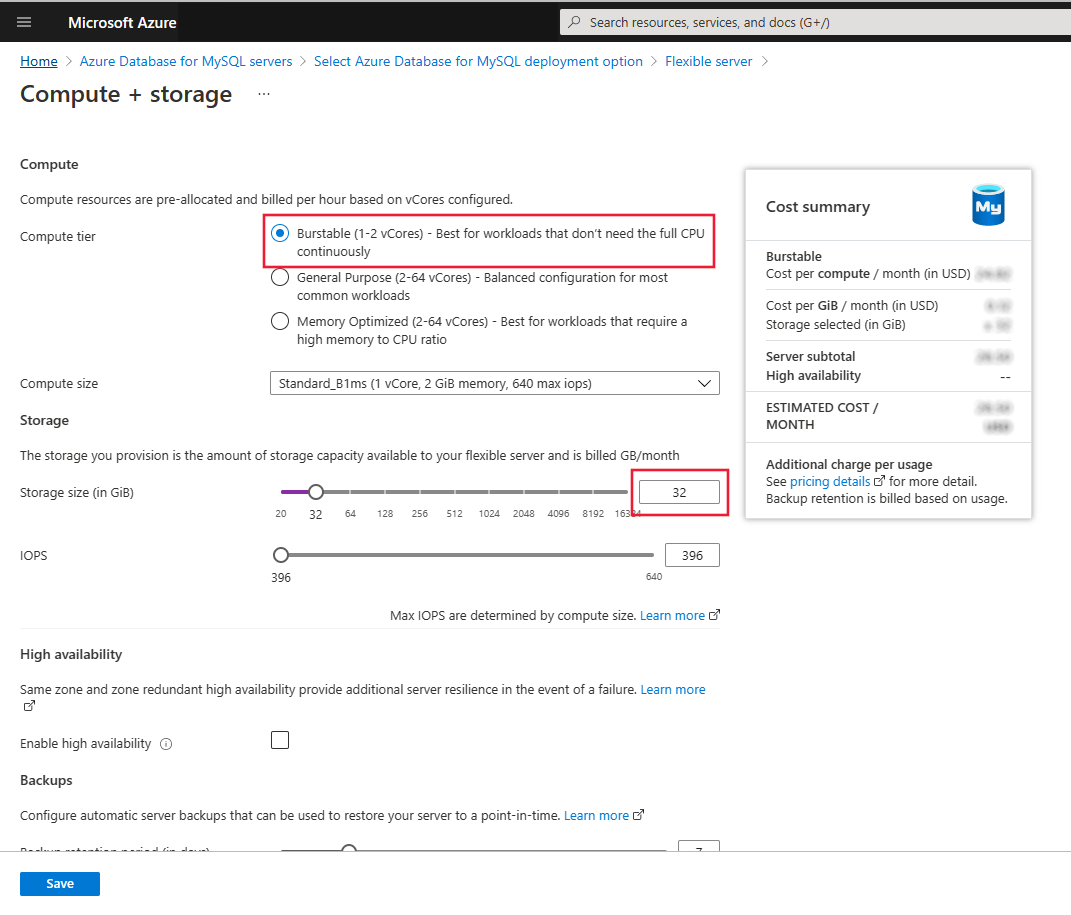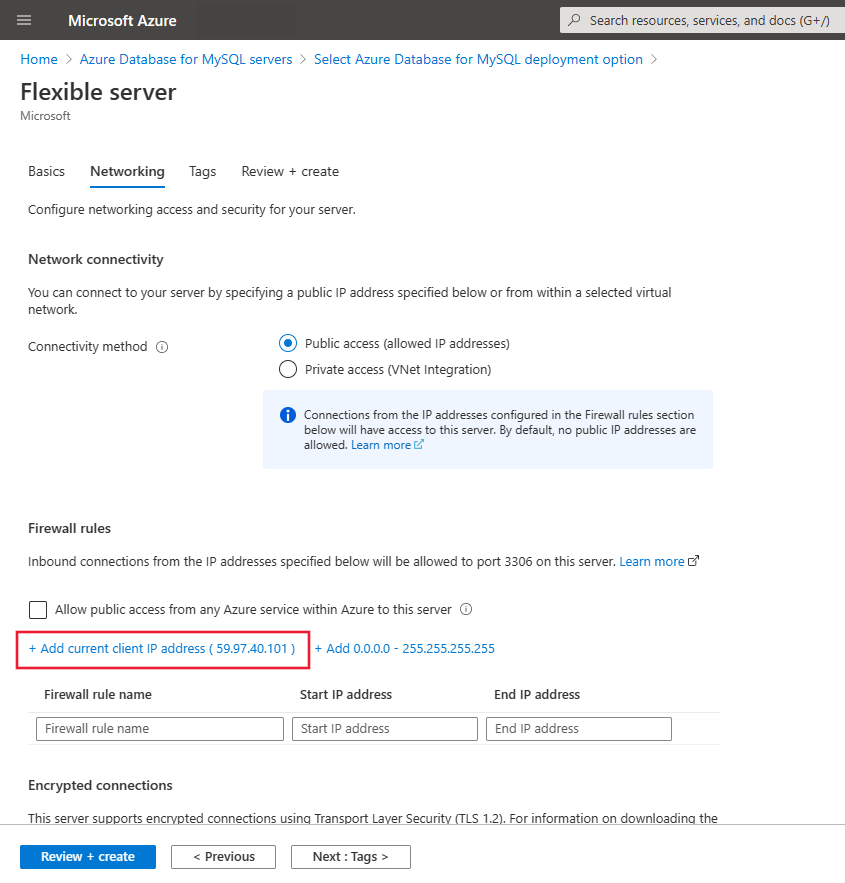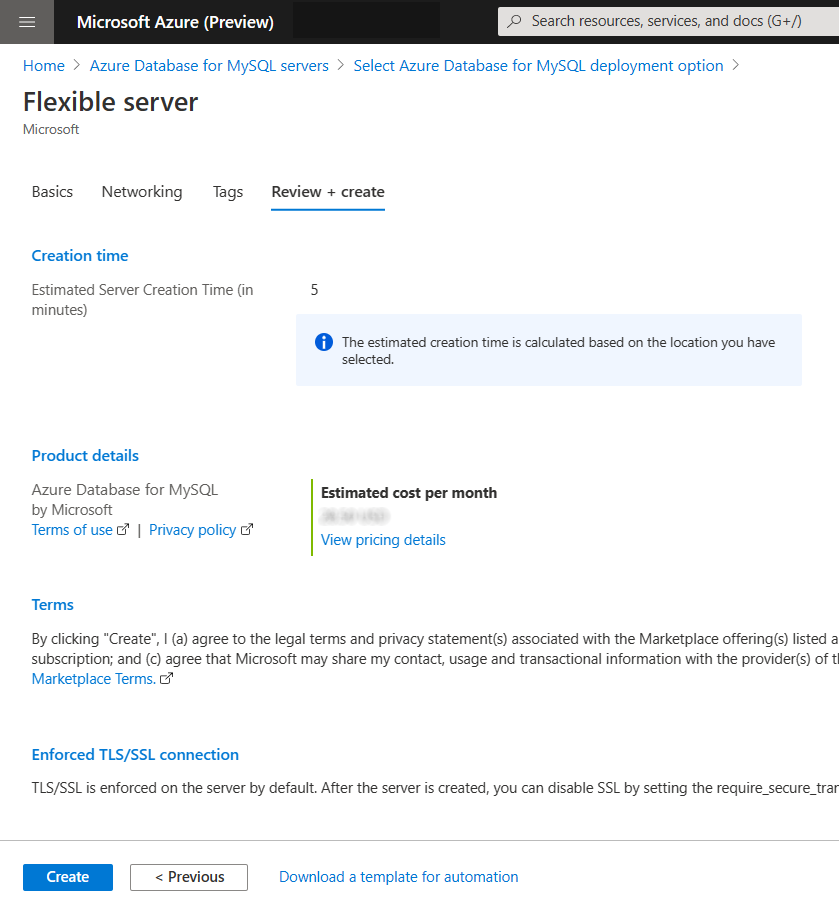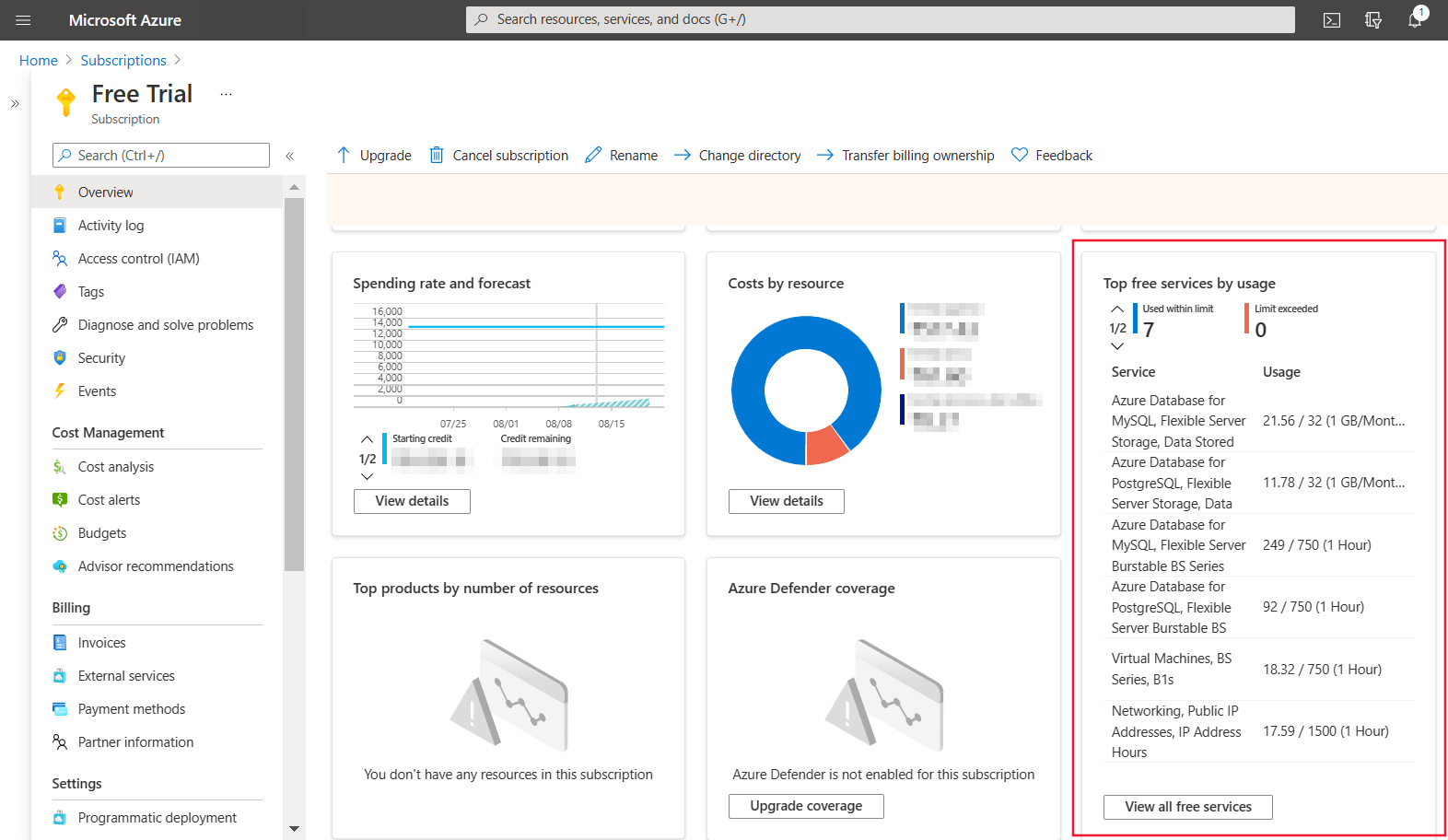Catatan
Akses ke halaman ini memerlukan otorisasi. Anda dapat mencoba masuk atau mengubah direktori.
Akses ke halaman ini memerlukan otorisasi. Anda dapat mencoba mengubah direktori.
Server fleksibel Azure Database for MySQL adalah layanan terkelola yang Anda gunakan untuk menjalankan, mengelola, dan menskalakan database MySQL yang sangat tersedia di cloud. Dengan akun gratis Azure, Anda dapat menggunakan server fleksibel Azure Database for MySQL secara gratis selama 12 bulan dengan batas bulanan hingga:
- 750 jam instans Burstable B1MS, durasi yang cukup untuk menjalankan instans DB secara terus-menerus setiap bulan.
- Penyimpanan 32 GB dan penyimpanan cadangan 32 GB.
Artikel ini memperlihatkan kepada Anda cara membuat dan menggunakan instans server fleksibel Azure Database for MySQL secara gratis menggunakan akun gratis Azure.
Prasyarat
Untuk menyelesaikan tutorial ini, Anda perlu:
- Akun gratis Azure. Jika Anda tidak memilikinya, buat akun gratis sebelum memulai.
Membuat instans server fleksibel Azure Database for MySQL
Dalam artikel ini, Anda akan menggunakan portal Azure untuk membuat instans server fleksibel Azure Database for MySQL dengan metode konektivitas akses publik. Atau, lihat mulai cepat masing-masing untuk membuat instans server fleksibel Azure Database for MySQL menggunakan Mulai Cepat: Membuat instans Azure Database for MySQL - Server Fleksibel dengan menggunakan Azure CLI, Mulai Cepat: Membuat instans Azure Database for MySQL - Server Fleksibel dengan menggunakan Azure Resource Manager, Mulai Cepat: Membuat instans Azure Database for MySQL - Server Fleksibel dengan menggunakan Terraform, atau dalam VNET.
Masuk ke portal Microsoft Azure dengan akun Azure Anda.
Tampilan default adalah dasbor layanan Anda.
Untuk membuat instans server fleksibel Azure Database for MySQL, cari dan pilih server Azure Database for MySQL:
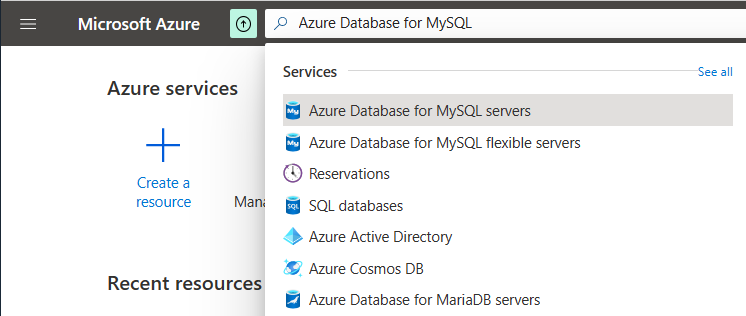
Atau, Anda dapat mencari dan menavigasi ke Layanan Gratis, lalu memilih petak peta Azure Database for MySQL dari daftar:
Pilih Buat.
Pada halaman Pilih opsi penyebaran Azure Database for MySQL, pilih Server fleksibel.
Masukkan pengaturan dasar untuk server Fleksibel baru.
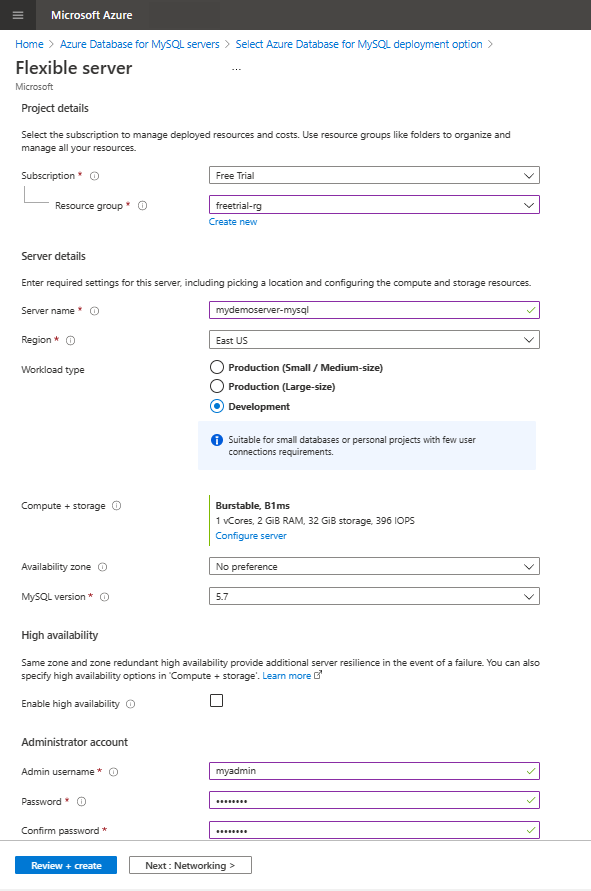
Pengaturan Nilai yang disarankan Deskripsi Langganan Langganan Anda Pilih langganan Free Trial Azure. Grup sumber daya Grup sumber daya Anda Masukkan grup sumber daya baru atau yang sudah ada dari langganan Anda. Nama server mydemoserver-mysql Tentukan nama unik untuk mengidentifikasi server fleksibel Anda. Nama domain mysql.database.azure.com ditambahkan ke nama server yang Anda sediakan. Nama server hanya boleh berisi huruf kecil, angka, dan karakter tanda hubung (-). Harus berisi antara 3 hingga 63 karakter. Wilayah Wilayah yang paling dekat dengan pengguna Anda Pilih lokasi dari daftar, sebaiknya lokasi yang paling dekat dengan pengguna Anda. Tipe beban kerja Pengembangan Untuk coba gratis, pilih beban kerja Pengembangan. Untuk beban kerja produksi, Anda dapat memilih Ukuran Kecil/Sedang atau Ukuran Besar bergantung pada persyaratan max_connections. Zona ketersediaan Tidak ada preferensi Jika aplikasi Anda (dihosting di Azure VM, set skala komputer virtual, atau instans AKS) disediakan di zona ketersediaan tertentu, buat Anda adalah instans server fleksibel Azure Database for MySQL di zona ketersediaan yang sama. Mengumpulkan aplikasi dan database meningkatkan performa dengan mengurangi latensi jaringan di seluruh zona. Ketersediaan Tinggi Default Biarkan opsi Ketersediaan Tinggi tidak dicentang. Versi MySQL Versi utama terbaru Gunakan versi utama terbaru. Untuk informasi selengkapnya, lihat semua versi yang didukung. Nama pengguna admin myadmin Buat akun masuk untuk digunakan saat Anda tersambung ke server. Nama pengguna admin tidak boleh azure_superuser, administrator,{i> root Kata sandi Kata sandi Anda Berikan kata sandi baru untuk akun admin server. Kata sandi Anda harus berisi antara 8 dan 128 karakter. Kata sandi juga harus berisi karakter dari tiga kategori berikut: huruf besar Bahasa Inggris, huruf kecil Bahasa Inggris, angka (0 hingga 9), dan karakter non-alfanumerik (!, $, #, %, dan seterusnya). Untuk pengaturan Komputasi + Penyimpanan, pilih Konfigurasikan Server.
Pilih Instans B1MS Burstable (1-2 vCores), tentukan penyimpanan kurang dari atau sama dengan 32 GB dan pertahankan pengaturan default untuk opsi yang tersisa.
Pilih Simpan untuk menyimpan konfigurasi.
Pilih tab Networking (Jaringan) untuk mengonfigurasi cara menjangkau server Anda.
Server fleksibel Azure Database for MySQL menyediakan dua cara untuk menyambungkan:
- Akses publik (alamat IP yang diizinkan)
- Akses privat (Integrasi VNet)
Saat Anda menggunakan akses publik, akses ke server Anda terbatas pada alamat IP yang diizinkan yang Anda tambahkan ke aturan firewall. Metode ini mencegah aplikasi dan alat eksternal tersambung ke server dan database apa pun di server, kecuali jika Anda membuat aturan untuk membuka firewall untuk alamat atau rentang IP tertentu.
Saat Anda menggunakan akses privat (Integrasi VNet), akses ke server Anda terbatas pada jaringan virtual Anda. Untuk informasi selengkapnya tentang metode konektivitas, lihat Konsep konektivitas dan jaringan untuk Azure Database for MySQL - Server Fleksibel
Untuk tujuan tutorial ini, aktifkan akses publik untuk tersambung ke server.
Pada tab Jaringan, untuk Metode konektivitas, pilih Akses publik.
Untuk mengofigurasi Aturan firewall, pilih Tambahkan alamat IP klien saat ini.
Catatan
Anda tidak dapat mengubah metode konektivitas setelah membuat server. Misalnya, jika Anda memilih Akses publik (alamat IP yang diizinkan) saat membuat server, Anda tidak dapat mengubah ke Akses privat (Integrasi VNet) setelah server dibuat. Sebaiknya Anda membuat server Anda dengan akses privat untuk membantu mengamankan akses ke server Anda melalui Integrasi VNet. Untuk informasi selengkapnya tentang akses privat, lihat Konsep konektivitas dan jaringan untuk Azure Database for MySQL - Server Fleksibel
Untuk meninjau bahwa Anda adalah konfigurasi server fleksibel Azure Database for MySQL, pilih Tinjau + buat.
Penting
Saat membuat instans server fleksibel Azure Database for MySQL dari akun gratis Azure, Anda masih melihat Estimasi biaya per bulan di bilah Komputasi + Penyimpanan : Ringkasan Biaya dan tab Tinjau + Buat . Namun, selama Anda menggunakan akun gratis Azure, dan penggunaan layanan gratis Anda dalam batas bulanan, Anda tidak akan dikenakan biaya untuk layanan tersebut. Untuk melihat informasi penggunaan, lihat bagian Pantau dan lacak penggunaan layanan gratis berikut ini. Saat ini, kami sedang berupaya meningkatkan pengalaman Ringkasan Biaya untuk layanan gratis.
Pilih Buat untuk penyediaan server.
Provisi dapat membutuhkan waktu beberapa menit
Untuk memantau proses penyebaran, pilih Pemberitahuan (ikon bel) pada toolbar.
Setelah penyebaran selesai, pilih Sematkan ke dasbor, untuk membuat petak peta untuk instans server fleksibel Azure Database for MySQL di dasbor portal Azure Anda. Petak peta ini adalah pintasan ke halaman Ringkasan server. Bila Anda memilih Buka sumber daya, halaman Ringkasan server akan terbuka.
Secara default, database ini dibuat di bawah server Anda: information_schema, mysql, performance_schema, dan sys.
Sambungkan dan mengkueri
Sekarang setelah Anda membuat instans server fleksibel Azure Database for MySQL dalam grup sumber daya, Anda bisa menyambungkan ke server dan database kueri dengan menggunakan mulai cepat Sambungkan dan kueri berikut ini:
- mysql.exe
- Menggunakan MySQL Workbench dengan Azure Database for MySQL - Server Fleksibel
- Mulai Cepat: Menyambungkan dengan Azure Database for MySQL - Server Fleksibel dengan menggunakan Azure CLI
- Menggunakan PHP dengan Azure Database for MySQL - Server Fleksibel
- Menggunakan Java dan JDBC dengan Azure Database for MySQL - Server Fleksibel
- Mulai cepat: Menggunakan Python untuk menyambungkan dan mengkueri data di Azure Database for MySQL - Server Fleksibel
- Mulai cepat: Menggunakan .NET (C#) untuk menyambungkan dan mengkueri data di Azure Database for MySQL - Server Fleksibel
Memantau dan melacak penggunaan layanan gratis
Anda tidak dikenakan biaya untuk layanan server fleksibel Azure Database for MySQL yang disertakan secara gratis dengan akun gratis Azure Anda kecuali Anda melebihi batas layanan gratis. Agar tetap dalam batas, gunakan portal Microsoft Azure untuk melacak dan memantau penggunaan layanan gratis Anda.
Di portal Microsoft Azure, cari Langganan dan pilih Azure Free Account - langganan Coba gratis.
Pada halaman Ikhtisar, gulir ke bawah untuk menampilkan Layanan gratis teratas menurut penggunaan, lalu pilih Lihat semua layanan gratis.
Temukan pengukur yang terkait dengan Azure Database for MySQL – Server Fleksibel untuk melacak penggunaan.
Optik Deskripsi Batas Bulanan Server fleksibel Azure Database for MySQL Burstable BS Series Compute, B1MS Melacak penggunaan komputasi dalam hal jumlah jam berjalan 750 Jam per bulan - Burstable B1MS Compute Tier Penyimpanan server fleksibel Azure Database for MySQL, Data Disimpan Melacak Penyimpanan Data yang Disediakan dalam hal GiB yang digunakan per bulan 32 GB per bulan - Meter: Mengidentifikasi unit pengukuran untuk layanan yang digunakan. - Penggunaan/Batas: Penggunaan dan batas bulan ini untuk meteran. - Status: Status penggunaan layanan. Berdasarkan penggunaan, Anda dapat memiliki salah satu undang-undang berikut: - Tidak sedang digunakan: Anda belum menggunakan meteran atau penggunaan untuk meteran belum mencapai sistem penagihan.
- Terlampaui pada <Tanggal>: Anda telah melebihi batas untuk meteran pada <Tanggal>.
- Tidak mungkin melebihi: Anda tidak mungkin melebihi batas untuk meteran.
- Melebihi tanggal<>: Anda mungkin melebihi batas untuk meteran pada <Tanggal>.
Penting
Dengan akun gratis Azure, Anda juga mendapatkan kredit sebanyak USD 200 untuk digunakan dalam 30 hari. Selama waktu ini, setiap penggunaan di luar jumlah layanan bulanan gratis akan dikurangkan dari kredit ini. Pada akhir 30 hari pertama Anda atau setelah Anda membelanjakan kredit USD 200 Anda (mana yang lebih dulu), Anda hanya akan membayar untuk apa yang Anda gunakan di luar jumlah layanan bulanan gratis. Untuk terus mendapatkan layanan gratis setelah 30 hari, pindah ke harga sesuai penggunaan. Jika Anda tidak berpindah ke membayar sesuai pemakaian, Anda tidak dapat membeli layanan Azure melebihi kredit USD 200—dan akhirnya akun dan layanan Anda akan dinonaktifkan. Untuk informasi selengkapnya, lihat FAQ akun gratis Azure.
Membersihkan sumber daya
Jika Anda menggunakan instans server fleksibel Azure Database for MySQL untuk pengembangan, pengujian, atau beban kerja produksi terikat waktu yang dapat diprediksi, optimalkan penggunaan dengan memulai dan menghentikan server sesuai permintaan. Setelah Anda menghentikan server, server tetap dalam keadaan itu selama tujuh hari kecuali jika dihidupkan ulang lebih cepat.
Untuk informasi selengkapnya, lihat Konsep server di Azure Database for MySQL - Server Fleksibel.
Saat instans server fleksibel Azure Database for MySQL Anda dihentikan, tidak ada penggunaan Komputasi, tetapi penggunaan Penyimpanan masih dipertimbangkan.
Atau, jika Anda tidak mengharapkan untuk membutuhkan sumber daya ini di masa mendatang, Anda dapat menghapusnya dengan menghapus grup sumber daya, atau Anda hanya dapat menghapus instans server fleksibel Azure Database for MySQL.
Gunakan langkah-langkah berikut untuk menghapus grup sumber daya:
- Di portal Microsoft Azure, cari dan pilih Grup sumber daya.
- Dalam daftar grup sumber daya, pilih nama grup sumber daya Anda.
- Pada halaman Ringkasan grup sumber daya Anda, pilih Hapus grup sumber daya.
- Dalam kotak dialog konfirmasi, ketikkan nama grup sumber daya Anda, lalu pilih Hapus.
Untuk menghapus instans server fleksibel Azure Database for MySQL, pada halaman Gambaran Umum untuk server, pilih Hapus.